Appearance
1.腾讯云服务器购买
1.1.服务器购买
下面是腾讯云的活动页,如果你是新注册用户,可以几十块钱买个服务器,用于学习是性价比非常高的事情
【腾讯云】轻量新用户上云福利,2 核 2G4M 低至 65 元/年 , 超大容量云硬盘 0.5 折起! 点击进入
进入到页面后,你可以根据自己的需求,购买一年服务器,目前的活动,最新的是 88/1 年
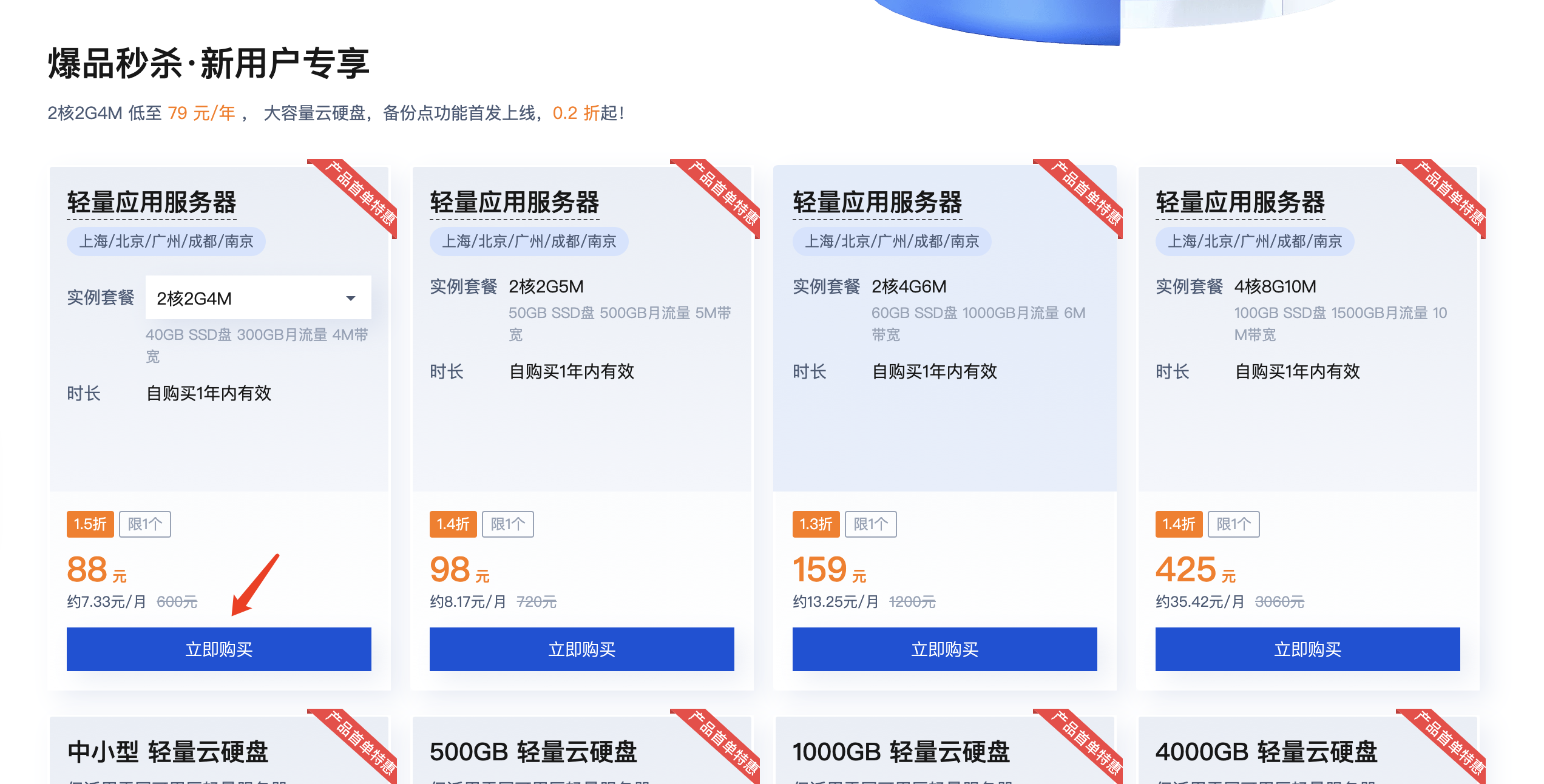
按照流程,购买即可,如果没有注册,需要先注册,然后进行实名认证
关于控制台的操作
第 1 步,在腾讯云官网右上角可以进入控制台
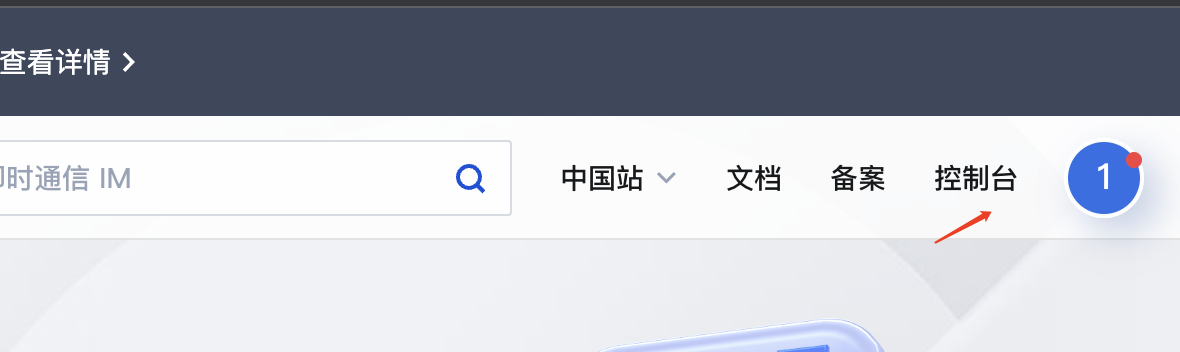
第 2 步,快捷操作
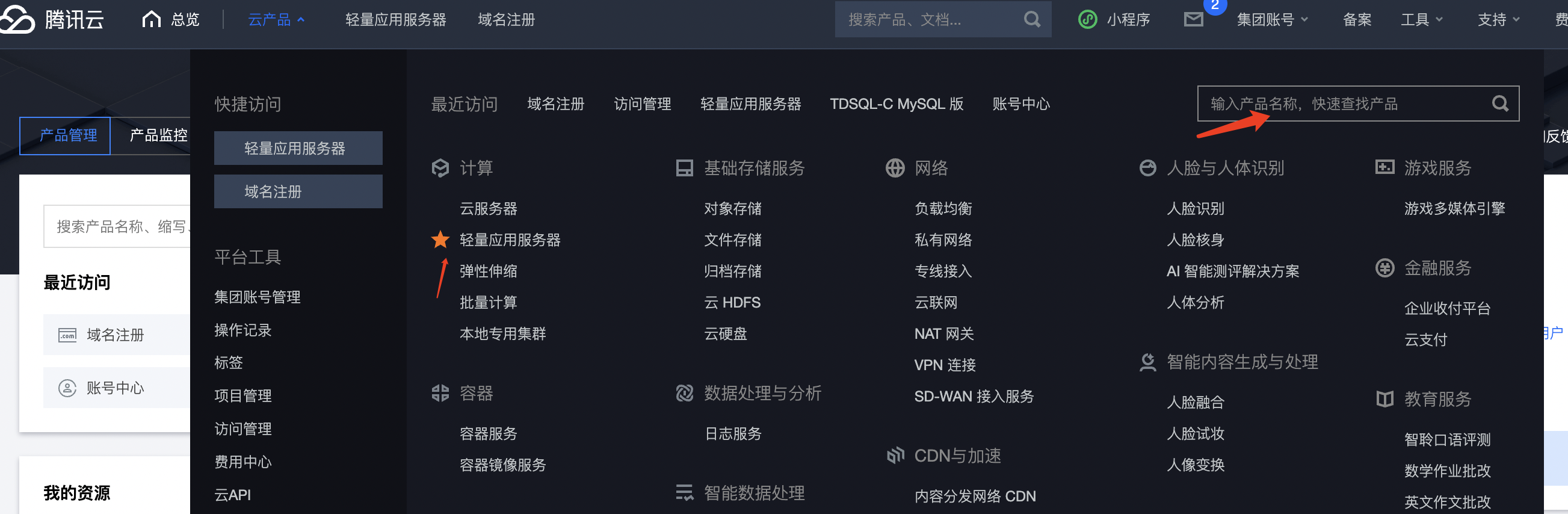
云产品比较多,你可以在上图的地方进行搜索,也可以自己慢慢找,不管用哪种方式,你常用的云服务产品,你可以把产品前面星点亮,点亮以后就会有快捷菜单,例如,下面的快捷菜单就是我自己添加的
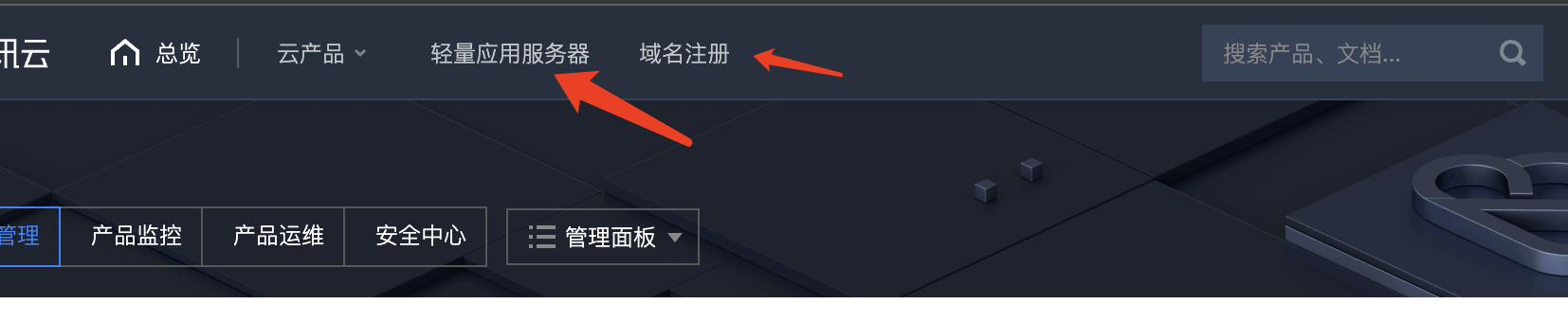
有了这种快捷菜单,下次我们进入服务器和域名管理后台就方便了
TIP
注意事项:当我们购买了轻量云服务器,默认会给我们分配一个公网的 IP 地址,这个地址你可以先拷贝下来,我们经常会用到这个 IP 地址
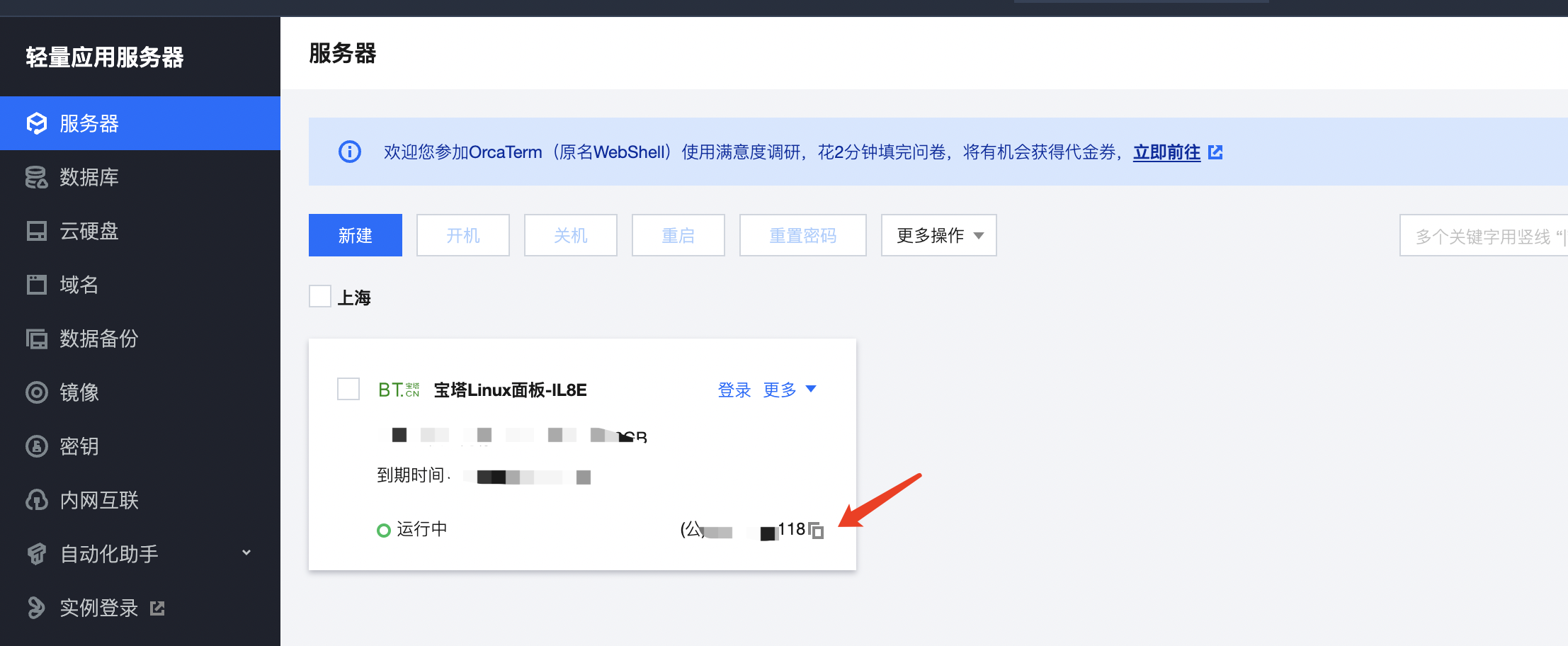
进入到服务器的控制台,就可以看到
1.2.服务器登录
1.2.1.生成密钥
首先,生成 ssh 密钥,生成方式和我们第一章讲 ssh 免密登录 gitee 的方式一致,我把前面讲的步骤粘贴过来
第 1 步,进入到用户 home 目录
cd ~创建一个.ssh 的文件夹,并且进入这个文件夹
mkdir .ssh
cd .ssh第 2 步,生成 ssh 密钥对
// -C 后面的邮箱填写你自己的邮箱ß
ssh-keygen -t RSA -C "cnode@sina.com"接下来,需要你填写密钥对的名字,这个名字你可以自己随便填,我这边习惯用域名来区分
➜ .ssh ssh-keygen -t RSA -C "cnode@sina.com"
Generating public/private RSA key pair.
Enter file in which to save the key (/Users/key/.ssh/id_rsa): t.nodeing.vip上面的结果中,t.nodeing.vip 就是我自己取的名字,你可以自己自定义一个,登录远程服务器,我一般以自己的域名命名,例如,腾讯云的服务器就是 t.nodeing.vip 如果是阿里云的服务器,命名,a.nodeing.vip
接下来的步骤,一直敲回车即可
上面步骤执行完成后,会在你的.ssh 目录下,生成两个文件
t.nodeing.vip 这个是私钥
t.nodeing.vip.pub 这个是公钥
请记住,公钥和私钥的名字,后面配置要用到注意,这两个文件名字就是你上一步自己定义的名字,和我这个不一样很正常哈
第 3 步,在.ssh 这个目录下,创建一个 config 文件,并添加下面的配置
## 腾讯云服务器
Host t.nodeing.vip
HostName 142.135.68.146
User root
## 这里是加载私钥,改成你电脑上的私钥文件名字
IdentityFile ~/.ssh/t.nodeing.vip注意上面的配置,最后一行,是要加载你的 私钥,你需要改成你电脑上的名字
另外,HostName 这个属性,填写的是你腾讯云服务器的 ip 地址,你买了腾讯云服务器,会给你分配一个公网地址

1.2.2.密钥绑定
第 1 步,进入到你的腾讯云后台,找到你的轻量云服务器控制台,点击左边菜单的密钥
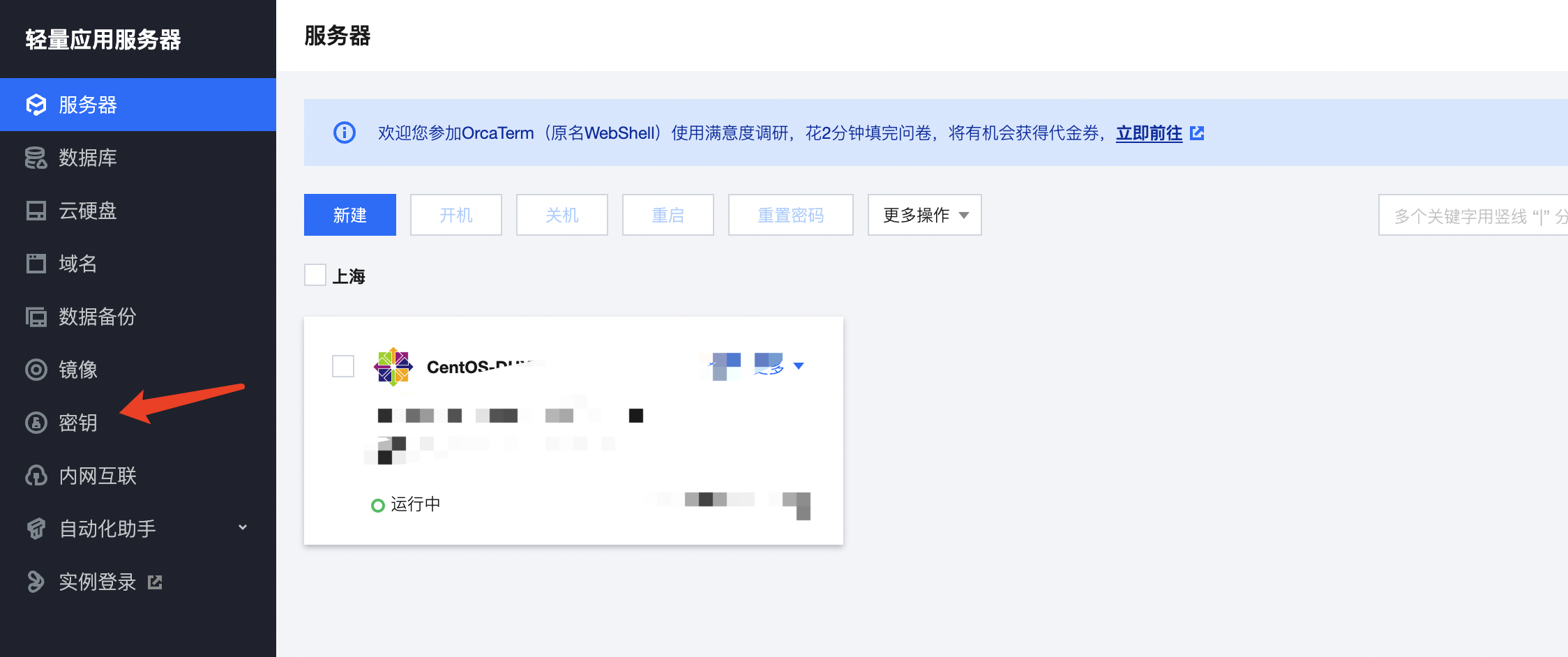
第 2 步,进入到密钥面板,创建密钥

第 3 步,导入已有公钥
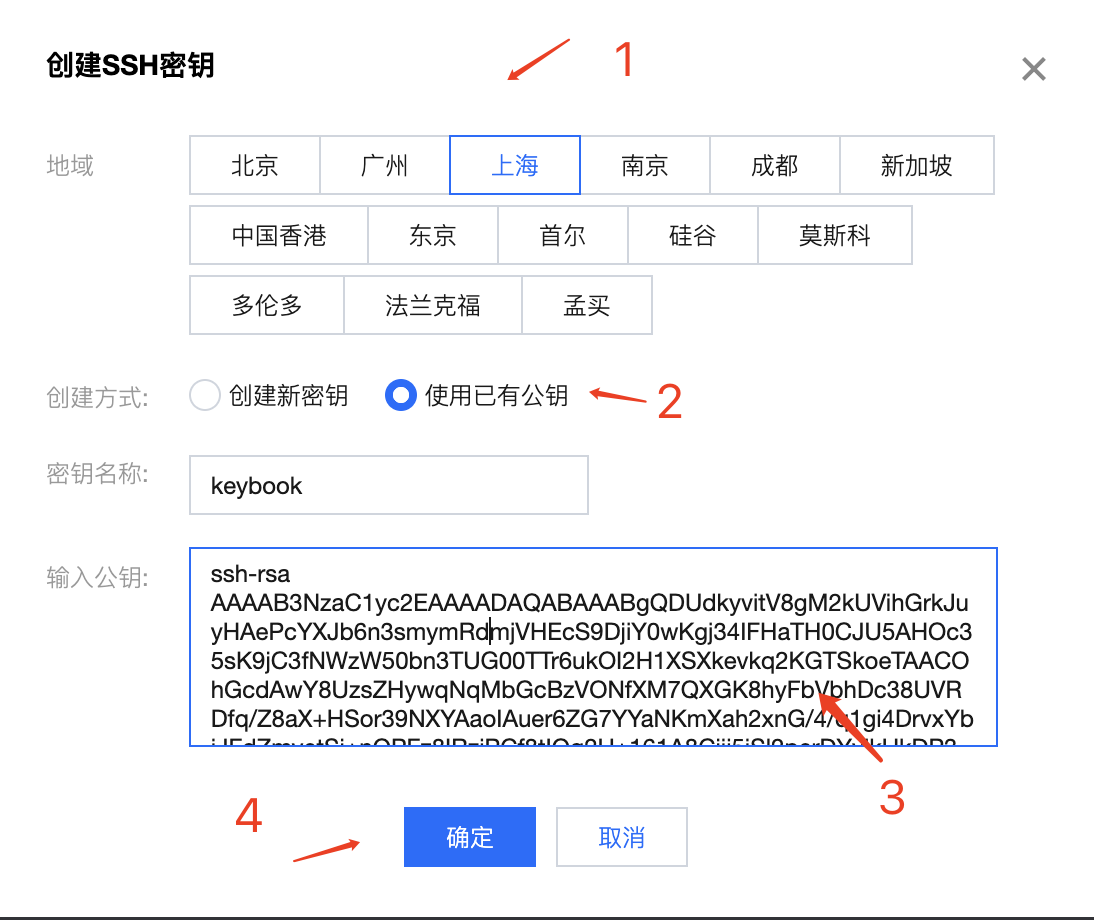
这一步需要注意,地域选择需要和你的服务器一致,例如:我轻量云服务器是在上海,这里创建的密钥也是要选择上海
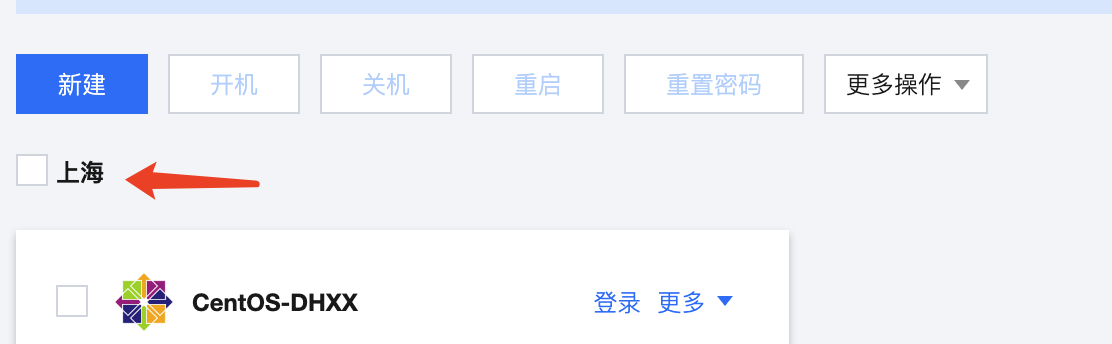
这里可以查看你的服务器区域
第 4 步,点击进入到你的服务器控制面板
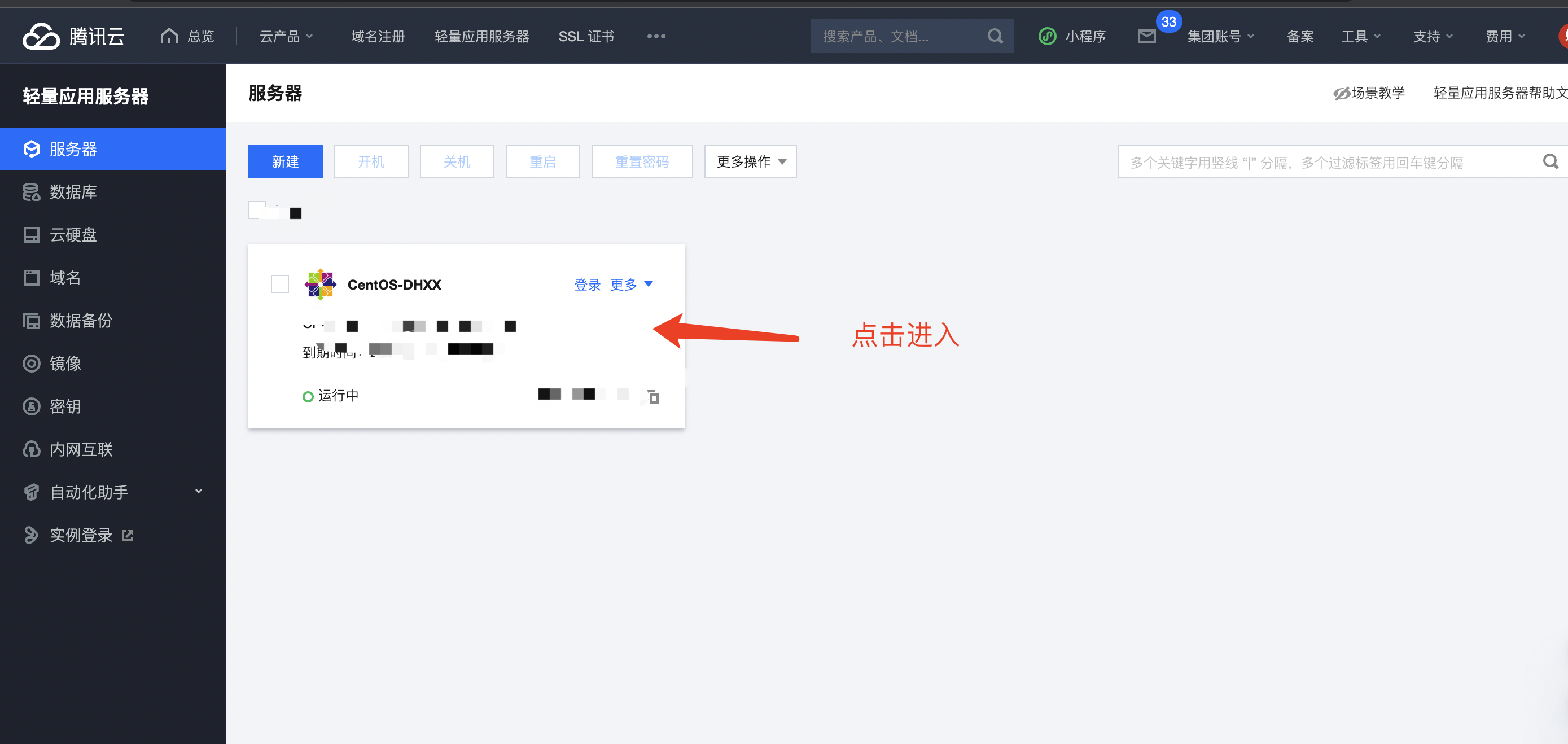
第 5 步,绑定密钥

接下来,选择密钥
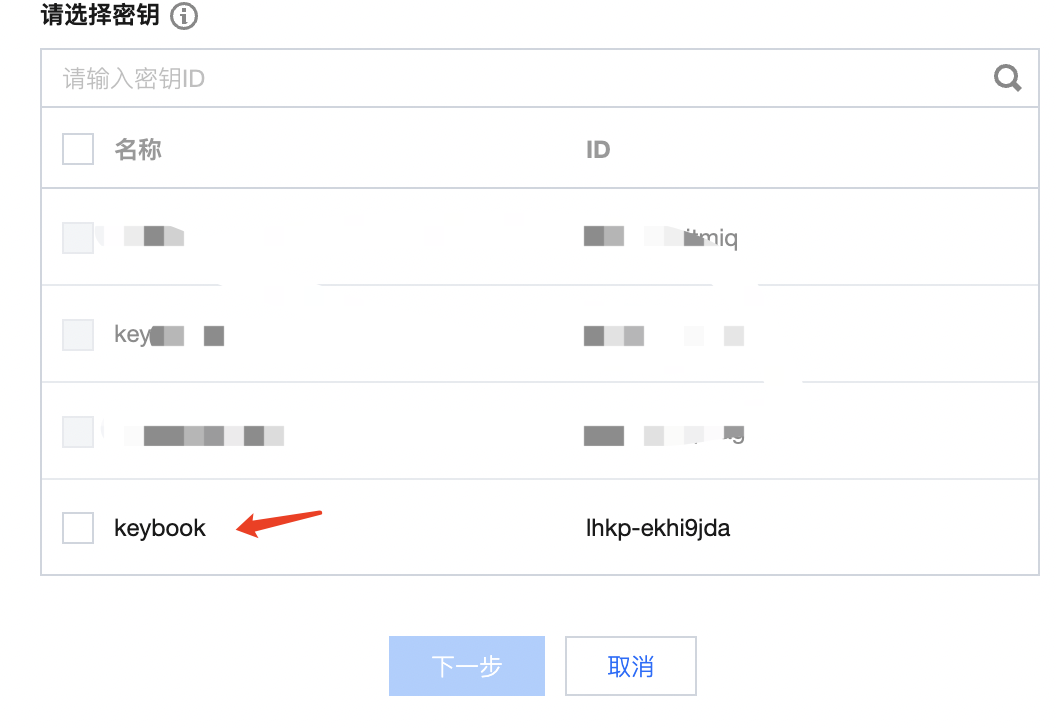
下一步,强制关机,点确定即可
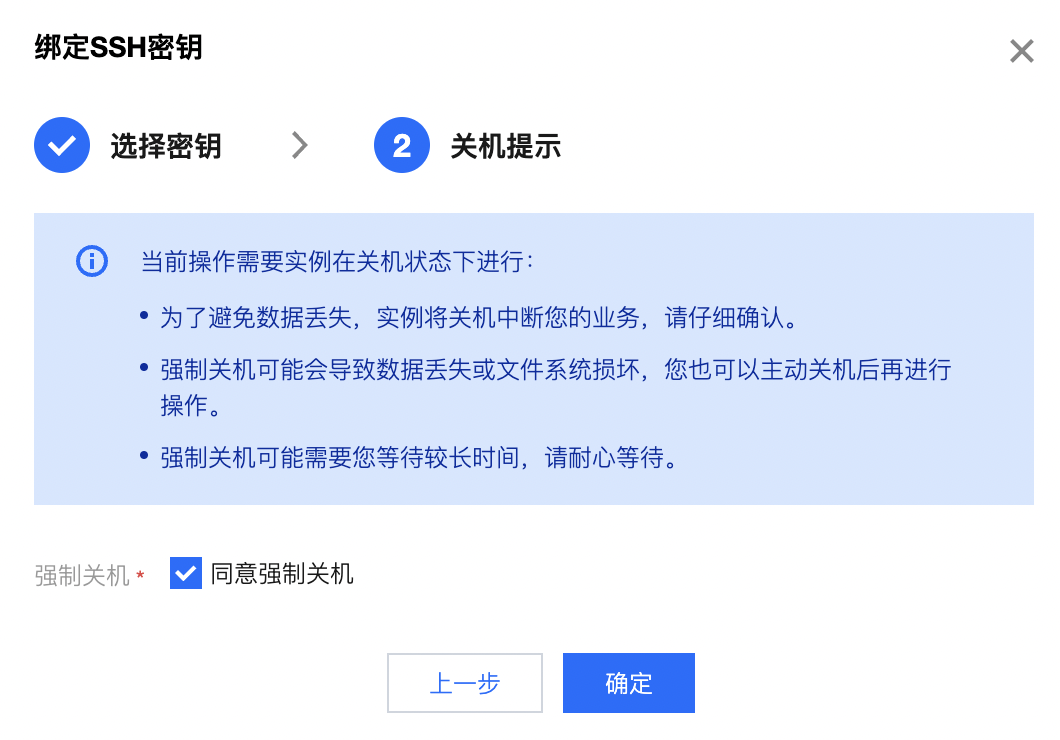
等待绑定成功即可
第 6 步,打开防火墙端口,这一步操作的目的是方便我们访问宝塔可视化面板的页面,宝塔的 web 访问端口是 8848, 我们去把 8818-8898 的端口都打开,方便后续我们部署项目
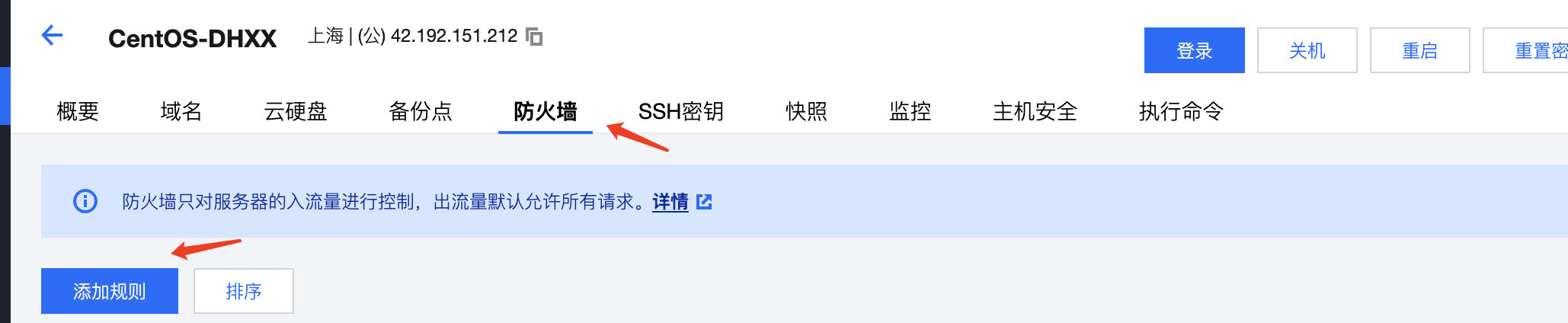
填写好端口范围,然后点确定即可
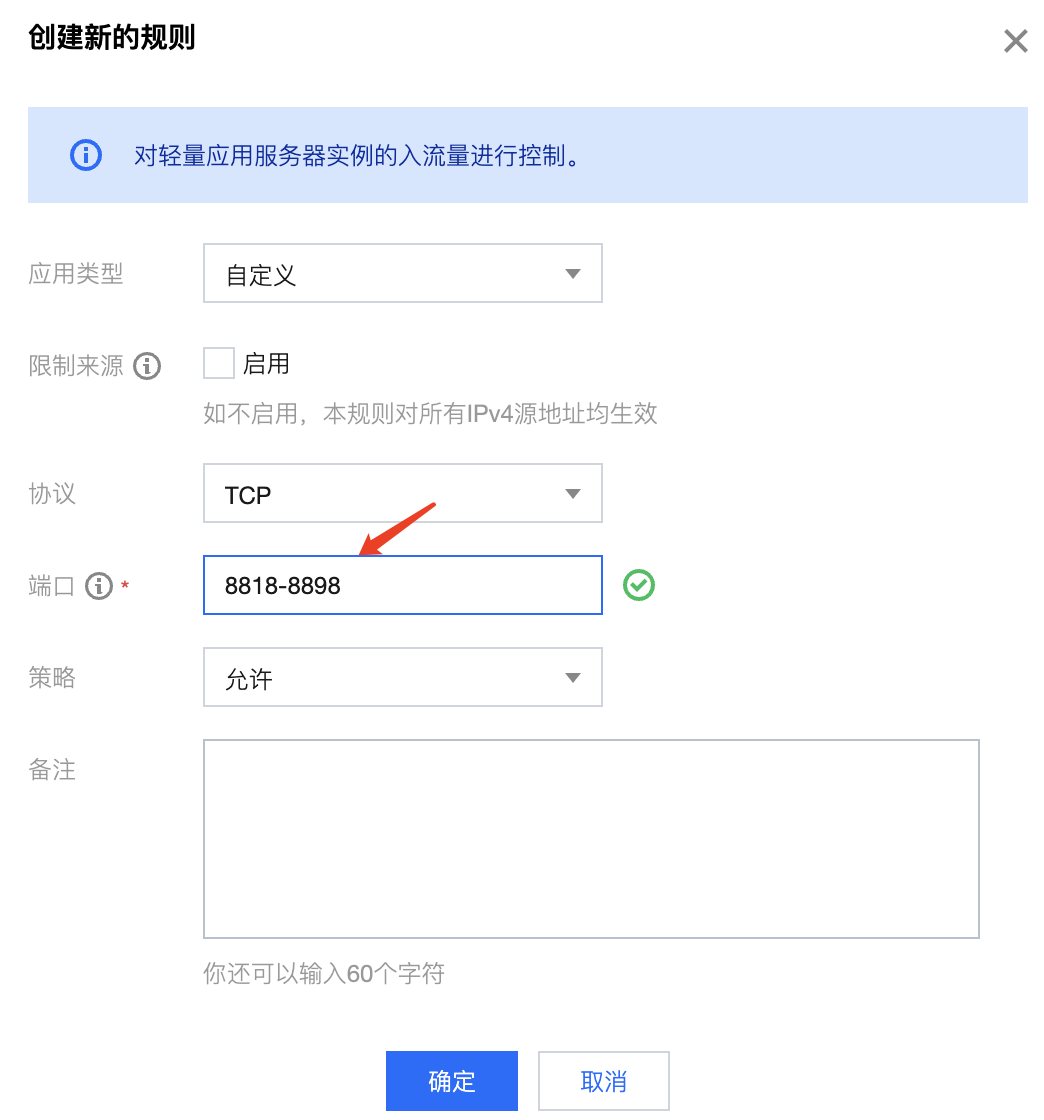
第 7 步,测试登录,再终端里面输入命令
ssh t.nodeing.vip
注意哈,上面命令中的 t.nodeing.vip 这个是在我们配置的时候填写的
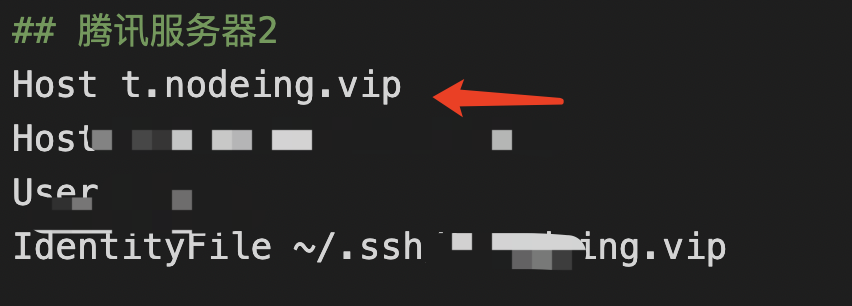
你输入命令的时候,要根据你自己的配置名称更改一下
